在CAD的使用過程中,常常要用到塊,但有時候我們需要調整一下塊的大小,從而更好地完成相關的設計工作,提升設計的效率,那有什么辦法可以調整塊的尺寸大小呢?
下面跟著小編看看調整塊尺寸大小的方法吧
1、首先,大家打開中望CAD軟件,再打開一個有塊的文件,用鼠標左鍵點擊選擇這個塊
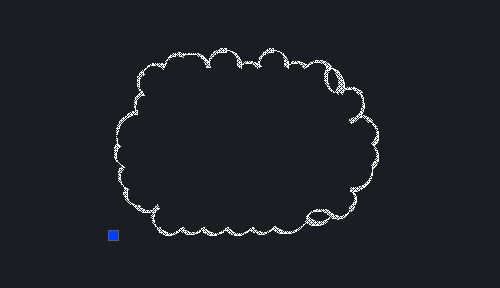
2、在命令行里輸入快捷鍵“SC”,即比例因子,然后按回車鍵進行確認
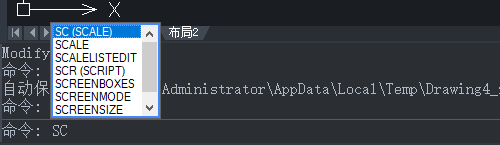
3、根據相應的指示,點擊CAD軟件界面上的一點,再輸入比例因子。在這里,輸入大于1的數值,則意味著放大這個塊。若是輸入小于1的數值,則意味著縮小這個塊。在這里,小編輸入了1.5的數值,塊就被放大了
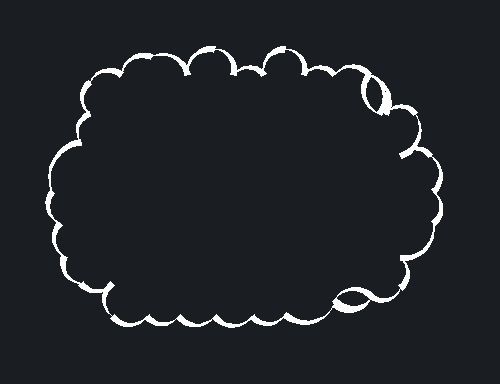
4、如果我們僅需要改變塊的長度或者寬度,我們可以用鼠標左鍵點擊選擇這個塊,再點擊“特性”按鈕
5、在出現的特性欄目下,我們通過修改這里的X、Y、Z軸的比例,從而改變塊的長度和寬度
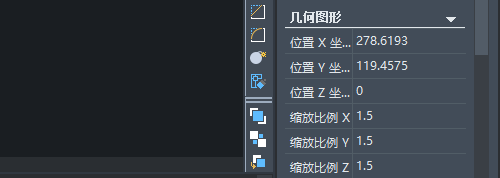
·數字化轉型正當時!中望+博超全國產電力行業解決方案助力行業創新發展2025-03-27
·中望隆迪落戶上海,開啟中國工業軟件產業升級新征程2025-03-25
·中望軟件2025經銷商大會圓滿召開,共繪工軟生態新藍圖2025-03-17
·中望CAx一體化技術研討會:助力四川工業,加速數字化轉型2024-09-20
·中望與江蘇省院達成戰略合作:以國產化方案助力建筑設計行業數字化升級2024-09-20
·中望在寧波舉辦CAx一體化技術研討會,助推浙江工業可持續創新2024-08-23
·聚焦區域發展獨特性,中望CAx一體化技術為貴州智能制造提供新動力2024-08-23
·ZWorld2024中望全球生態大會即將啟幕,誠邀您共襄盛舉2024-08-21
·玩趣3D:如何應用中望3D,快速設計基站天線傳動螺桿?2022-02-10
·趣玩3D:使用中望3D設計車頂帳篷,為戶外休閑增添新裝備2021-11-25
·現代與歷史的碰撞:阿根廷學生應用中望3D,技術重現達·芬奇“飛碟”坦克原型2021-09-26
·我的珠寶人生:西班牙設計師用中望3D設計華美珠寶2021-09-26
·9個小妙招,切換至中望CAD竟可以如此順暢快速 2021-09-06
·原來插頭是這樣設計的,看完你學會了嗎?2021-09-06
·玩趣3D:如何巧用中望3D 2022新功能,設計專屬相機?2021-08-10
·如何使用中望3D 2022的CAM方案加工塑膠模具2021-06-24
·如何用CAD畫出伏安特性曲線2023-01-04
·CAD如何導入位圖2016-07-01
·CAD如何繪制一個圓中內切兩圓?2022-07-14
·CAD如何創建可編輯屬性塊2018-05-14
·中望CAD教你畫圓形餐桌2017-08-25
·CAD如何計算不規則圖形的面積2021-11-22
·CAD如何修改標注樣式為斜線?2022-06-10
·CAD如何畫螺旋線2016-04-21














